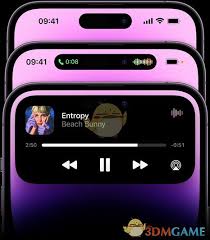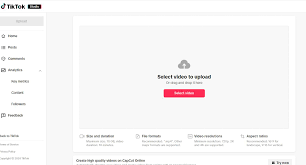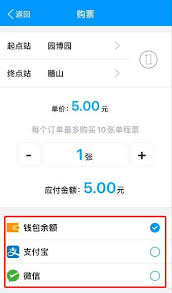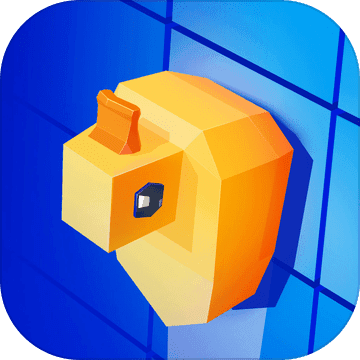Win10如何进入BIOS模式的方法技巧
2025-05-27 04:21:04 作者:kaer
在windows 10系统中,进入bios模式(也称为uefi固件设置)是进行硬件设置、调整启动顺序或进行系统恢复等操作的重要途径。以下将详细介绍几种在win10系统下进入bios模式的方法及步骤,帮助用户轻松掌握这一技能。
方法一:通过开机按键进入bios
这是最常用也是最简单的方法。不同品牌和型号的电脑进入bios的按键可能有所不同,常见的有f2、f10、delete(del)、f1、esc等。具体操作步骤如下:
1. 关闭电脑,确保完全断电。
2. 重新启动电脑,当屏幕上显示品牌图标或进行自检时,迅速多次按下相应的bios按键。
3. 持续按压直到进入bios设置界面。此时,可以使用键盘上的方向键进行选项的选择与更改。
方法二:通过windows系统设置进入bios
对于不熟悉开机按键的用户,可以通过windows 10的系统设置进入bios。步骤如下:
1. 点击左下角的“开始”按钮,依次点击“设置”>“更新和安全”。
2. 在“更新和安全”界面中,点击“恢复”选项,然后在“高级启动”下方点击“立即重新启动”。
3. 重启后,会进入到windows re(恢复环境)界面,依次选择“疑难解答”>“高级选项”>“uefi固件设置”。
4. 点击“重启”,电脑将重新启动并进入bios界面。
方法三:使用shift+重启命令进入bios
如果用户想在不登录windows 10账户的情况下访问bios,可以使用此方法。步骤如下:
1. 按住键盘上的shift键,同时点击“开始”菜单中的“重启”选项。
2. 重启后,windows 10将显示蓝色的高级启动菜单。
3. 依次选择“疑难解答”>“高级选项”>“uefi固件设置”,然后按“重新启动”。

4. 电脑将再次重新启动并进入bios界面。
方法四:从运行窗口访问bios
用户还可以通过“运行”窗口输入命令来访问bios。步骤如下:
1. 按windows+r快捷键,打开“运行”对话框。
2. 在输入框中输入命令“shutdown /r/o/f/t 00”(或简写为“shutdown.exe /r/o”),然后单击“确定”按钮。
3. 电脑将显示注销通知,等待片刻或保存所有工作文件后,电脑将自动重启。
4. 重启后,进入蓝色的高级启动菜单,依次选择“疑难解答”>“高级选项”>“uefi固件设置”,然后按“重新启动”进入bios。
注意事项
1. 进入bios的按键可能因计算机型号和制造商的不同而有所不同,如果不确定,可以查看计算机的使用说明书或咨询制造商。
2. 在bios界面中,不要随意更改设置,除非清楚所更改内容的影响。不恰当的更改可能导致计算机无法启动或运行不正常。
3. 在进行bios设置更改后,一定要保存设置并退出bios,否则可能导致更改未生效。
4. 如果遇到无法进入bios的情况,可以尝试断开外接设备、检查硬件故障等方式进行排查。
通过以上方法,用户可以轻松地在windows 10系统下进入bios模式,进行所需的硬件设置和系统调整。
免责声明:以上内容源自网络,版权归原作者所有,如有侵犯您的原创版权请告知,我们将尽快删除相关内容。